작업 관리자는 윈도우에서 시스템 리소스를 확인하고, 응답 없는 프로그램을 종료하거나 성능을 점검할 때 꼭 필요한 도구입니다.
그러나 간혹 단축키(Ctrl + Shift + Esc)나 작업 표시줄에서 작업 관리자를 열려고 해도 아무 반응이 없거나 “관리자가 작업관리자를 사용하지 못하도록 했습니다” 오류 메시지가 표시되지 않고 실행되지 않는 경우가 있습니다.
이런 현상은 시스템 파일 손상, 사용자 계정 권한 문제, 레지스트리 오류, 그룹 정책 제한 등 여러 원인으로 발생할 수 있습니다.
이 글에서는 작업 관리자가 실행되지 않을 때 시도해볼 수 있는 다양한 해결 방법을 정리해 소개합니다.
이런 문제를 겪는 사용자에게 해당되는 글이예요.
- 단축키로 작업 관리자를 열었는데 아무 반응이 없는 경우
- 오른쪽 클릭 메뉴에서 작업 관리자 클릭해도 실행되지 않는 경우
- 시스템에 문제가 있어 응답 없는 프로그램을 종료하려는데 작업 관리자가 열리지 않는 경우
- 관리자 권한이 있는데도 작업 관리자가 차단되는 경우
기본적인 대체 실행 방법 시도
가장 먼저, 다른 방식을 이용해 작업 관리자를 실행해 정상적으로 열리는지 확인할 수 있습니다.
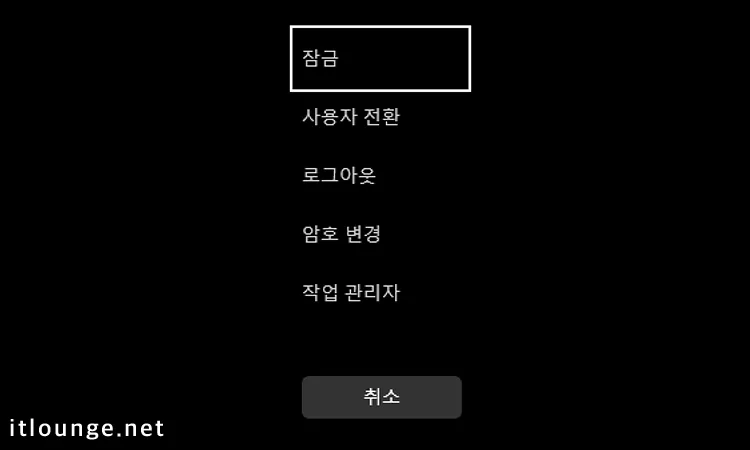
Ctrl + Shift + Esc 대신 Ctrl + Alt + Delete 단축키를 누른 다음, 작업 관리자를 클릭해서 실행되는지 확인합니다.
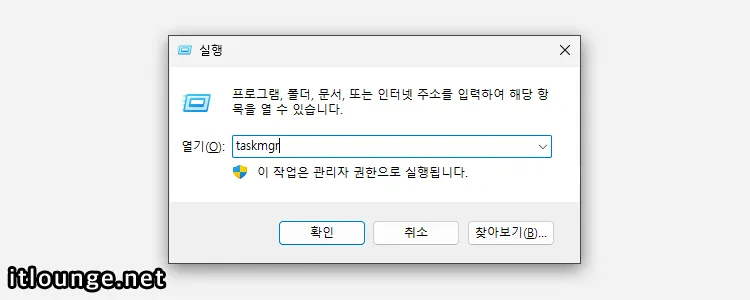
또 다른 방법으로 명령어를 사용할 수 있습니다. Windows + R 키를 누른 후 실행 창에 taskmgr 입력해 실행합니다.
이 명령어는 명령 프롬프트나 PowerShell에서도 사용할 수 있습니다.
레지스트리 설정 확인
작업 관리자를 차단하는 레지스트리가 적용되어 있을 수 있으며, 관련 키를 제거해 문제를 해결할 수 있습니다.
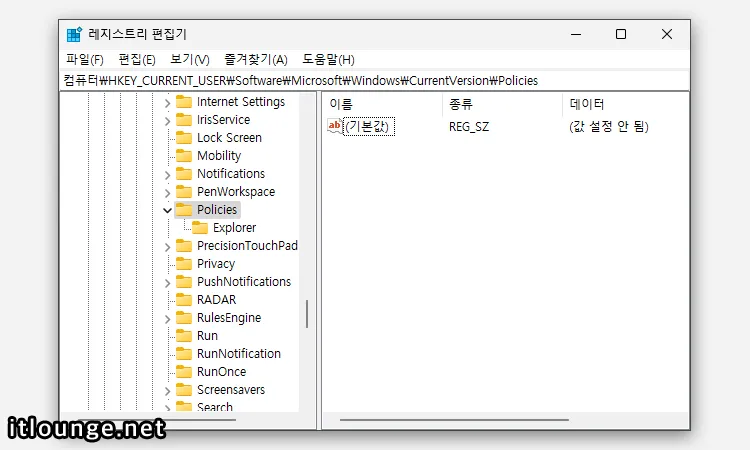
컴퓨터\HKEY_CURRENT_USER\Software\Microsoft\Windows\CurrentVersion\Policies레지스트리 편집기를 실행해 위 경로로 이동합니다. 그리고 Policies 키 하위의 System 키를 클릭합니다. 오른쪽 값 목록에서 DisableTaskMgr 값이 있다면 삭제합니다.
이 값은 작업 관리자 제거 정책으로, 값 데이터가 1로 되어 있다면 정책이 적용되어 작업 관리자가 실행되지 않는 것입니다. 이 정책을 삭제한 후, 컴퓨터를 다시 시작하면 문제가 해결됩니다.
그룹 정책 설정 확인
윈도우11 프로 버전에서는 작업 관리자 제거 정책을 그룹 정책 편집기에서 비활성화할 수 있습니다.
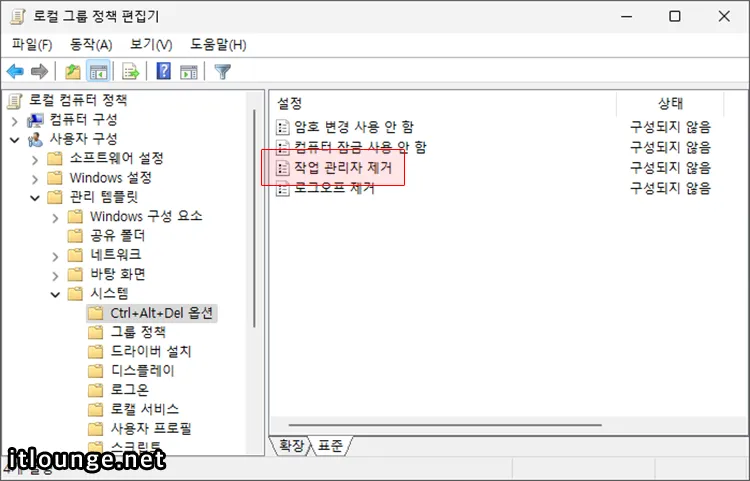
gpedit.msc를 실행한 다음, 아래 경로로 이동합니다. 그리고 ‘작업 관리자 제거’ 정책을 더블 클릭합니다.
로컬 컴퓨터 정책 > 사용자 구성 > 관리 템플릿 > 시스템 > Ctrl+Alt+Del 옵션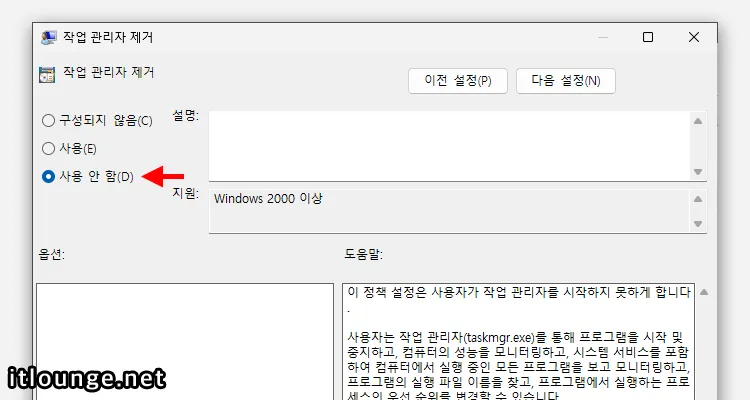
정책을 [사용 안 함]으로 선택해 저장한 후, 컴퓨터를 다시 시작하면 문제가 해결됩니다.
새 사용자 계정 생성 후 테스트
그룹 정책을 비활성화 했는데도 문제가 지속되는 경우에는 새로운 사용자 계정을 만들어 테스트를 해야 합니다.
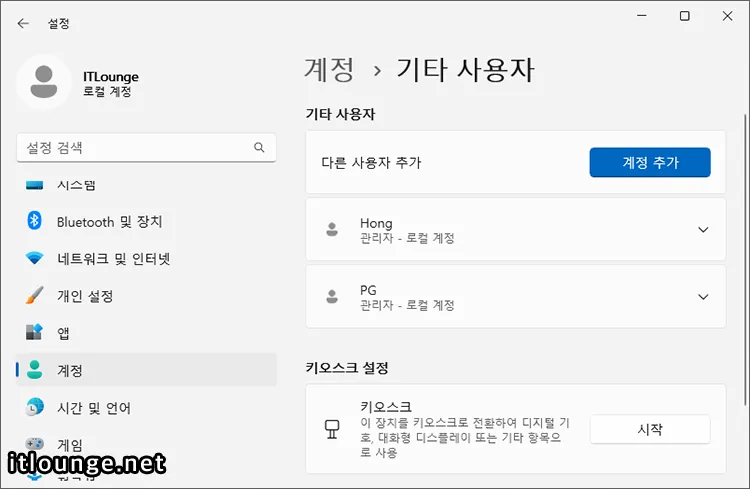
윈도우 설정 > 계정 > 다른 사용자 화면으로 이동합니다. 그리고 [계정 추가] 버튼을 눌러 새 사용자 계정을 생성합니다.
만일, 로컬 계정을 만들고 싶다면 Windows + R 키를 누르고 netplwiz를 실행해 새 계정을 생성합니다.
그 다음, 생성한 계정으로 로그인해서 작업 관리자가 정상적으로 열리는지 확인해 봅니다. 만일 열리지 않는다면 시스템에 문제가 있는 것이며 다음 단계로 넘어갑니다.
시스템 파일 및 이미지 복구
작업 관리자가 실행되지 않는 원인이 시스템 파일 손상이라면 다음 명령어로 복구할 수 있습니다.
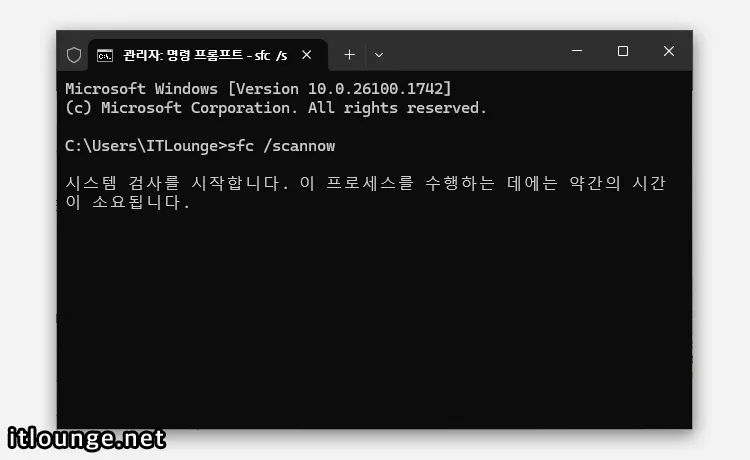
관리자 권한으로 명령 프롬프트를 실행합니다. 그리고 아래 명령어를 한 줄씩 실행합니다.
sfc /scannow
DISM /Online /Cleanup-Image /RestoreHealth시스템 검사 및 복구를 마친 다음, 컴퓨터를 다시 시작해서 문제가 해결되었는지 확인합니다.
기타 방법
- 회사/학교 PC는 IT 관리자가 해당 기능을 막았을 수 있으므로 관리자 권한이 필요할 수 있습니다.
- 시스템 복원 지점이 있다면, 문제 발생 전 시점으로 복원하는 것도 방법입니다.
- 윈도우 업데이트 이후 발생한 문제라면, 최근 설치된 업데이트를 제거하는 것도 고려해보세요.